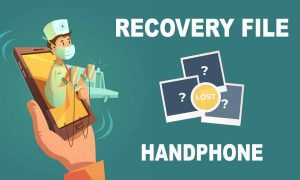Cara Ampuh Mengembalikan File yang Terhapus Dengan EaseUS Data Recovery
EaseUS Data Recovery merupakan salah satu software atau aplikasi yang dapat mengembalikan data file penting seperti dokumen, foto dan video yang telah terhapus di memori hard disk komputer PC atau laptop, flash disk maupun SD Card Android.
Apabila kamu yang pernah kehilangan data file seperti dokumen, foto maupun video penting mungkin karena tidak sengaja terhapus, tidak perlu bingung dan bersedih hati karena saat ini kamu dapat mengembalikan file-file tersebut secara utuh menggunakan EaseUS Data Recovery.
EaseUS Data Recovery tersedia untuk pengguna sistem operasi Windows OS maupun MacOS. EaseUS Data Recovery terbagi menjadi 2 versi yaitu versi gratis dan berbayar. Kamu bisa mencoba versi gratis terlebih dahulu untuk mencoba keampuhan software ini untuk mengembalikan data yang telah hilang atau terhapus.
Berikut cara ampuh mengembalikan file, foto dan video yang terhapus dengan EaseUS Data Recovery:

A. Cara Menggunakan EaseUS Data Recovery di Windows OS
1. Install software EaseUS Data Recovery di PC atau Laptop, lalu jalankan.
Download EaseUS Data Recovery Pro
Download EaseUS Data Recovery Free
2. Pilih partisi atau hard disk yang ingin kamu kembalikan data-nya. Jika kamu kehilangan file dokumen, foto atau video yang tersimpan di partisi D misalnya silakan pilih partisi D atau kamu bisa scan semua partisi. Selanjutnya pilih Scan.
Pada tutorial ini memberikan contoh kasus memori flash disk yang telah di format (External Devices G🙂
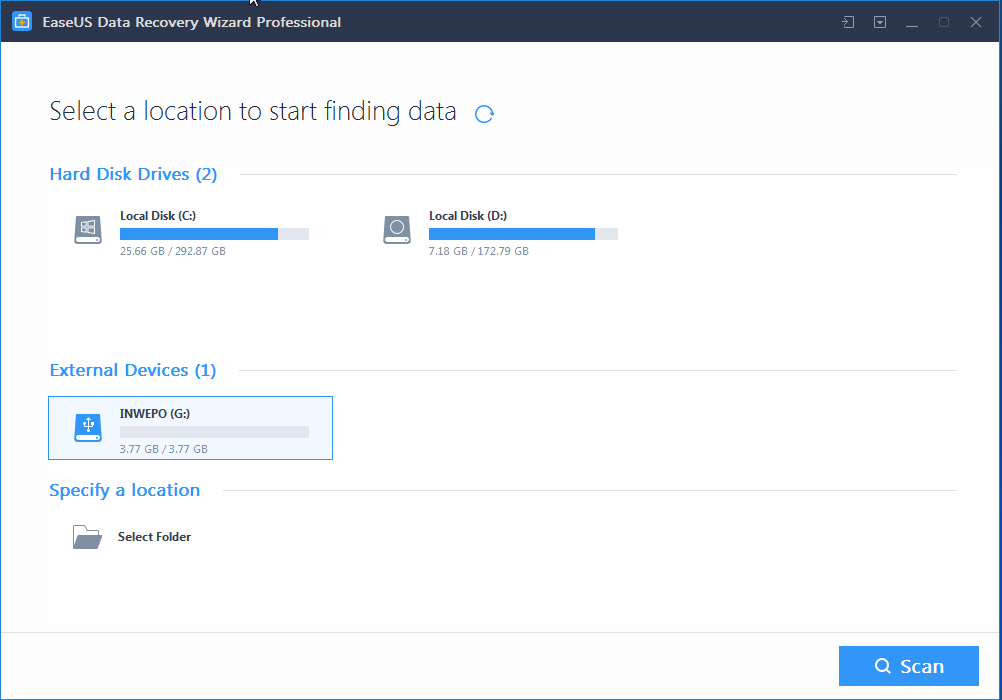
3. Tunggu hingga proses scan selesai (lama proses scan tergantung dari ukuran flash disk atau hard disk).
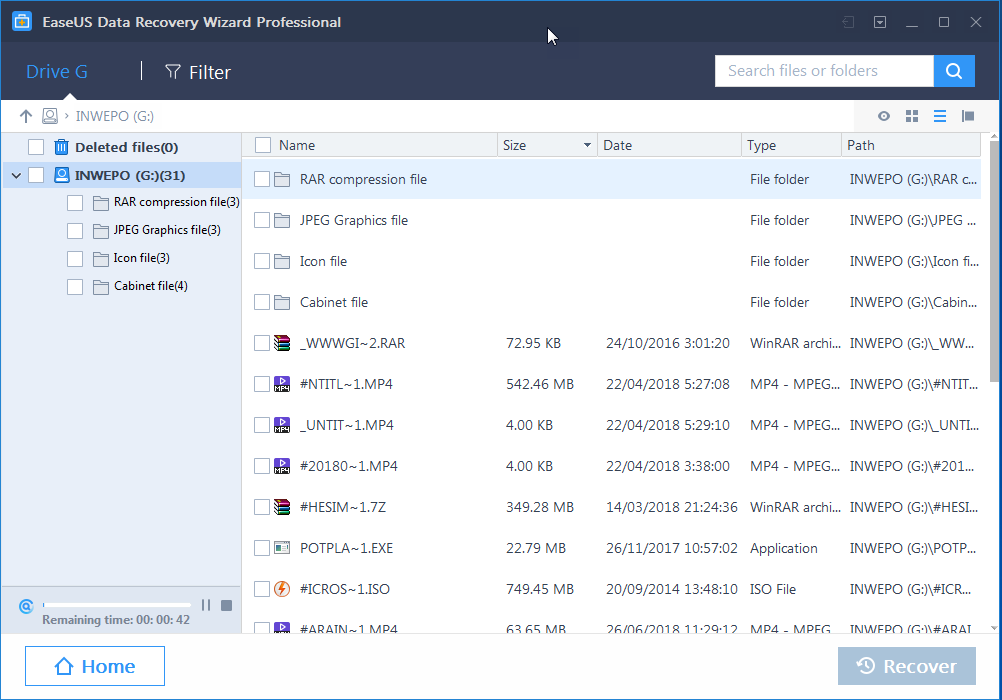
4. Jika sudah selesai, untuk memudahkan mencari format file yang di inginkan, pilih menu Filter.
Keterangan:
- Graphics: Untuk mencari file gambar seperti jpg, png dan lain-lain.
- Documents: Untuk mencari file dokumen seperti doc, xls, pdf, rar, iso dan lain-lain.
- Videos: Untuk mencari file video seperti mp4, 3gp dan lain-lain.
- Audio: Untuk mencari file Audio seperti mp3 dan lain-lain.
- Emails: Untuk mencari file email.
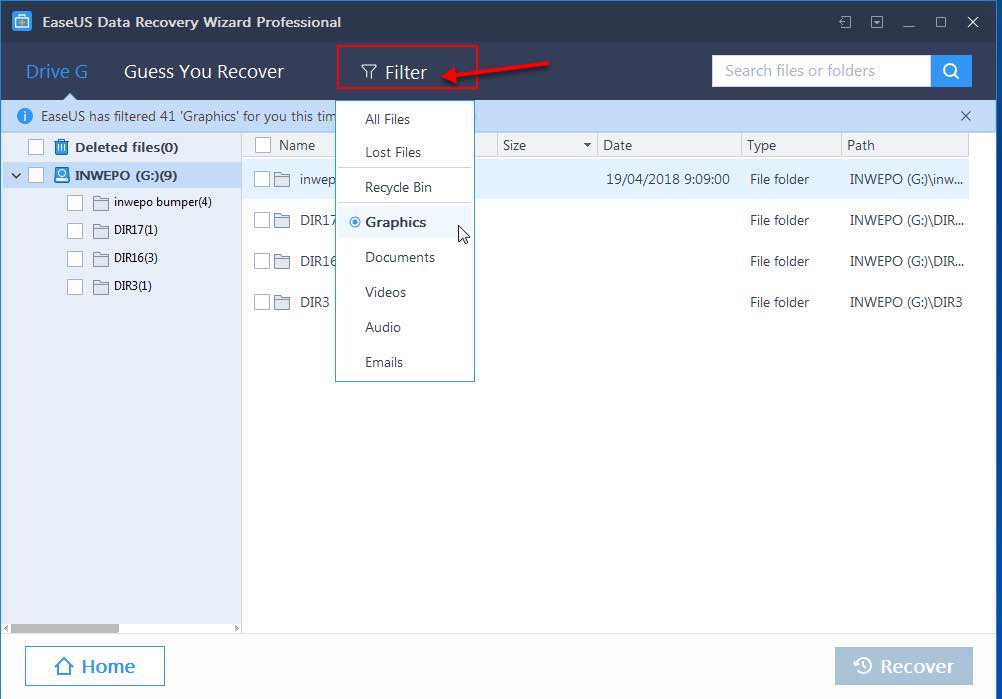
5. Jika sudah ketemu file yang kamu ingin kembalikan (recovery), centang file – Pilih Recover.
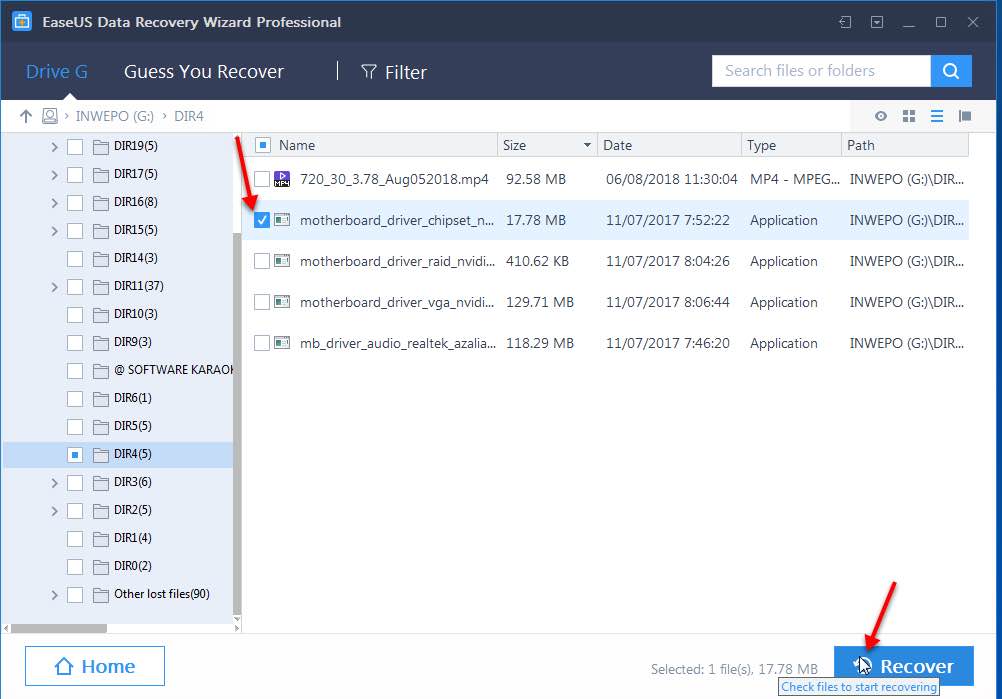
6. Selanjutnya arahkan ke folder baru di hard disk misal di Local disk D dan pilih OK untuk menyimpan data file yang ingin dikembalikan.
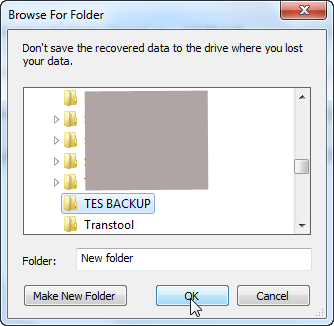
Selanjutnya tunggu hingga proses recovery selesai.
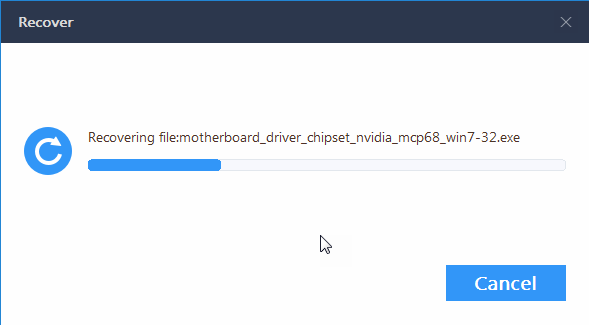
7. Secara otomatis akan muncul folder baru yang sudah kamu buat sebelumnya dan di dalamnya terdapat data file yang sudah di recovery.
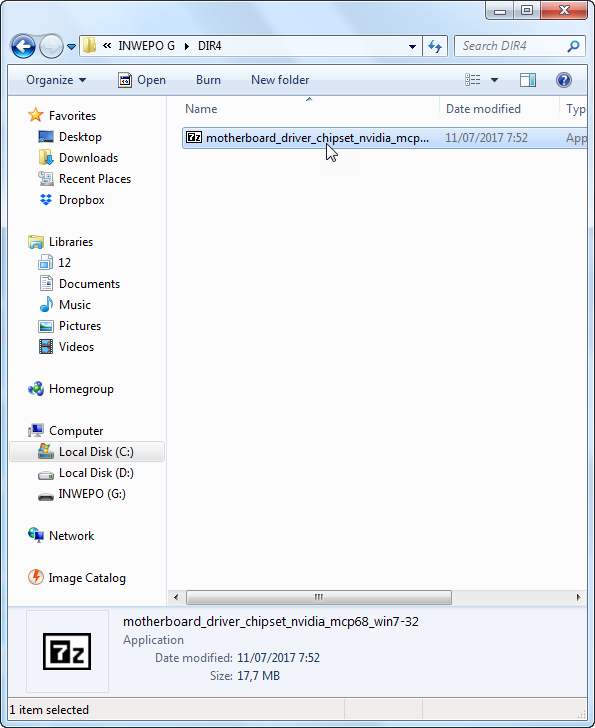
8. Untuk menyimpan hasil scan terakhir, Pilih Home dan Save. Fungsi menyimpan file scan ini yaitu untuk mencari file yang ingin di recovery di lain waktu agar tidak perlu melakukan scan ulang dan menghemat waktu.
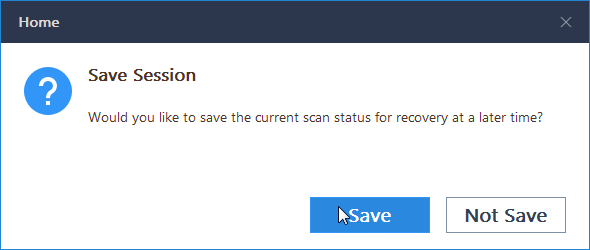
Selesai.
B. Cara Menggunakan EaseUS Data Recovery di Mac OS
1. Install software EaseUS Data Recovery di Macbook atau iMac, lalu jalankan.
Download EaseUS Data Recovery Pro
Download EaseUS Data Recovery Free
2. Pilih partisi atau hard disk yang ingin kamu kembalikan file dokumen, foto atau video-nya. Selanjutnya pilih Scan.
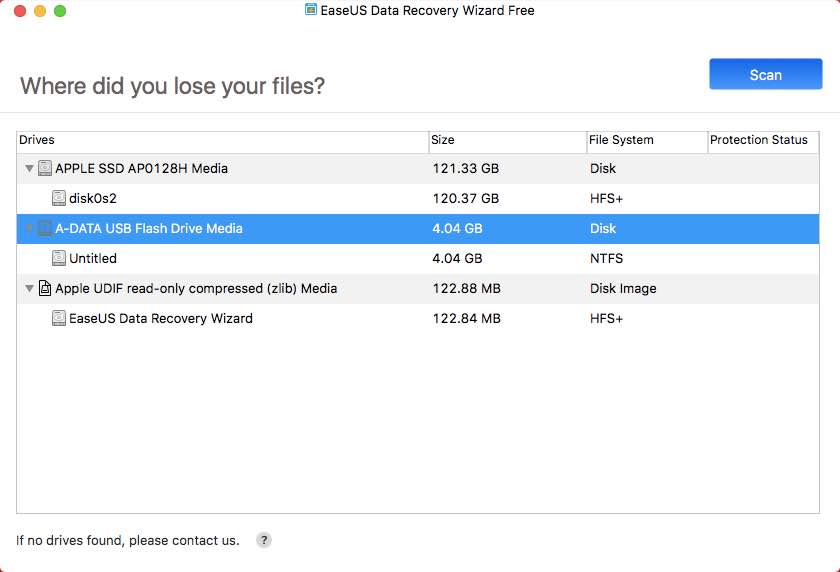
2. Tunggu hingga proses scan selesai (lama proses scan tergantung dari ukuran flash disk atau hard disk).
3. Jika hasil scan sudah selesai akan menampilkan semua data file yang dapat di kembalikan. Pilih Type untuk memudahkan kamu mencari format file. Lalu centang file yang ingin di kembalikan dan pilih Recovery Now.
Contoh di sini misalnya ingin mengembalikan foto yang berformat PNG.
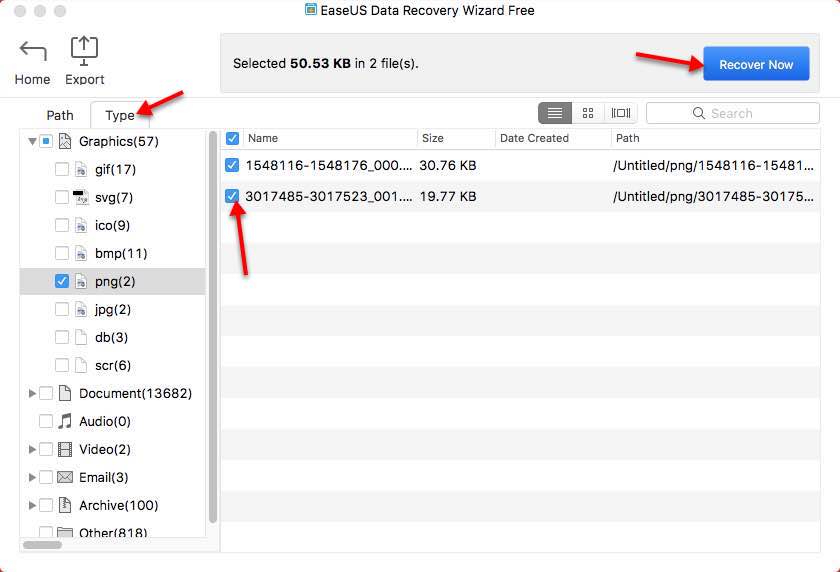
4. Selanjutnya arahkan file yang ingin di kembalikan, misalnya taruh di Desktop. Lalu Save.
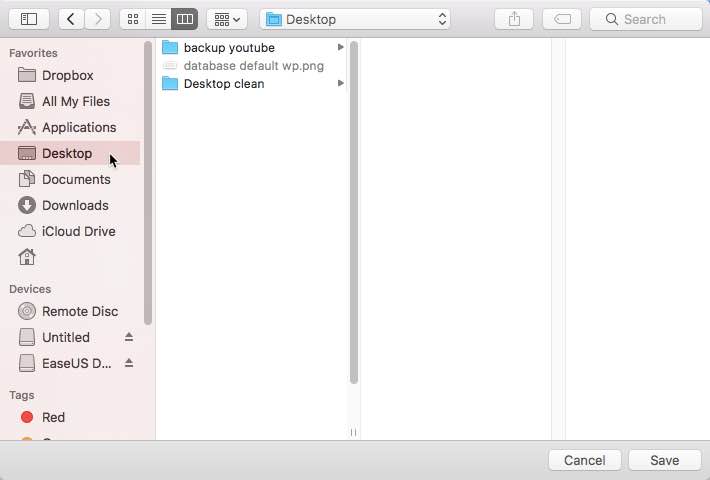
5. Jika sudah hasilnya kamu dapat lihat file di dalam folder tersebut.
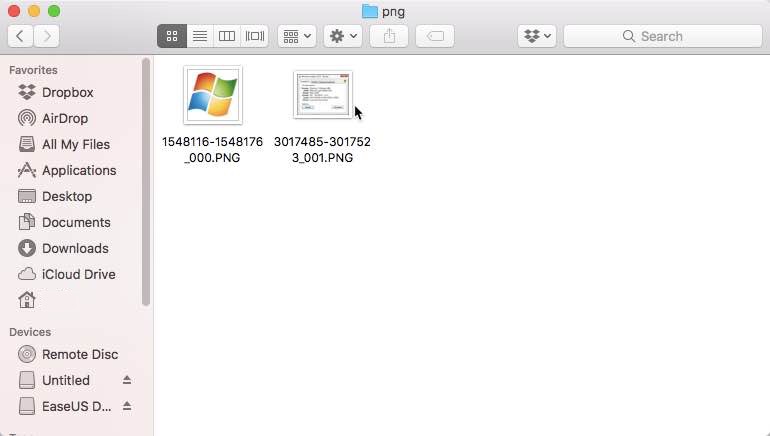
6. Untuk menyimpan hasil scan, pilih menu Home dan Yes. Fungsi menyimpan hasil scan ini yaitu untuk menghemat waktu agar tidak melakukan scan ulang sehingga memudahkan kamu mengembalikan data di lain waktu.
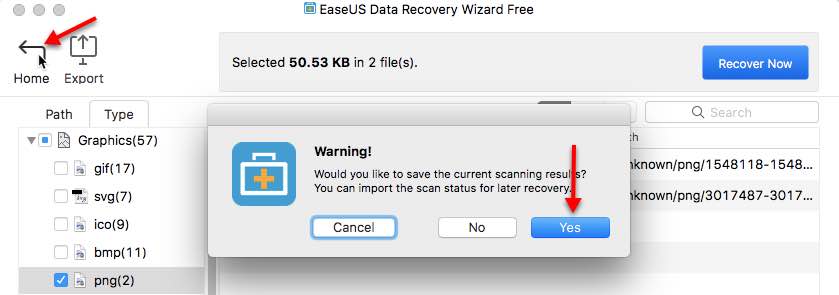
Selesai. Selamat data file, foto dan video penting kamu dapat dikembalikan.
Kesimpulan
Untuk mendapatkan fitur yang lebih maksimal dan tidak terbatas kamu harus membelinya agar semua data yang hilang dapat dikembalikan lagi tanpa batasan. Harga yang ditawarkan sekitar 76 USD atau sekitar 1 juta an untuk 1 lisensi seumur hidup. Kamu bisa membelinya dengan menggunakan pembayaran melalui PayPal maupun kartu kredit atau kartu debit verified by visa.